Cum de a opri redarea de animație GIF în browser-ul, suport tehnic, în zilele lucrătoare
În articolul de astăzi luăm în considerare metode de a dezactiva GIF redare de animație în toate browserele populare.

În Firefox, există o modalitate de built-in pentru a opri animație GIF, sau ele trebuie să reproducă doar o singură dată.
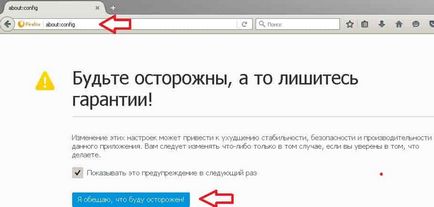
Aceasta deschide un set de parametri, introduceți în bara de căutare, iar rezultatul va fi image.animation image.animation_mode. Click pe image.animation_mode dublu-clic, și în loc de a scrie nici unul normal și faceți clic pe OK. Aceste acțiuni vor dezactiva animație GIF în Mozilla Firefox.
Dacă doriți animația este jucat doar o singură dată - în valoarea parametrului image.animation_mode introduceți o dată pentru a reveni în viitor, așa cum a fost totul în opțiunea image.animation_mode normală Reintroduceți
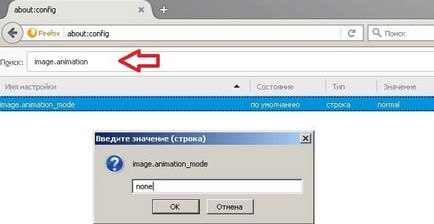
De asemenea, există extensii care au mai multe oportunități de a bloca animație GIF. GIF-uri animate de comutare este extrem de personalizabil și foarte ușor de instalat și poate fi setat Gif Block. Utilizând extensiile, puteți bloca animație de boot, pur și simplu nu te mai juca și să se joace numai atunci când rola mouse-ul peste ea. Există încă setare, dacă sunteți interesat - stabilit extinderea, du-te la cele trei linii din partea dreaptă sus a browser-ului => și selectați „Extras“ => în fața extensiei instalate, faceți clic pe „Setări => și pentru a expune opțiunile dorite.
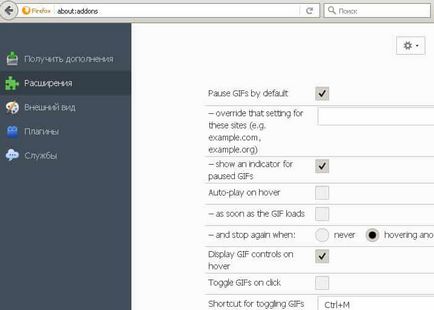
Gif Block bloca pur și simplu animații GIF în Firefox și în cazul în care acestea ar trebui să fie - nu vei vedea nimic.
Google Chrome (și Yandex Browser)
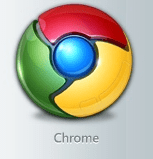
În Chrome, nu există nicio posibilitate în setările pentru a dezactiva animație GIF. Prin urmare, în browser-ul Google de a instala extensia, pentru a scăpa de animație. Există mai multe opțiuni pentru extensii, selectați-vă place:
extensie oficial Politica de animație de la Google pentru a dezactiva animații GIF în Chrome. După instalarea acestei extensii va apărea chiar în partea de sus a browser-ului, sub forma unui fulger galben. Faceți clic pe fermoar și puteți: dezactiva toate animațiile (dezactivați toate animație de imagine); pentru a reda animația o dată (permite imagini animate, dar numai o singură dată); sau activați din nou animația (permite toate imaginile animate).
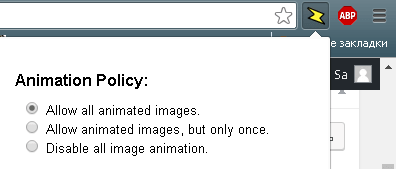
Gif Jam (Animație Dop) - în loc de animație GIF arată doar prima imagine. Adică, în loc de animație în locul său va afișa prima imagine a ei.
Există și alte extensii, și, eventual, în viitor, Chrome va adăuga capacitatea de a dezactiva animațiile încorporate, dar atâta timp cât aceste metode, ar trebui să fie suficient. Toate aceste extensii funcționează și Yandex browser-ul.
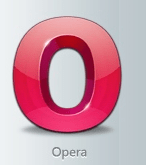
Galeria nu a găsit nici un extensii pentru a bloca animație GIF în Opera, dar încă mai există o cale:

Aceasta deschide o fereastră cu toate extensiile, prin contrast GIF Blocker faceți clic pe „Install“.

Toate sunt acum în jurul valorii de care ar trebui să fie de animație GIF va fi un pătrat cu GIF inscripție, cu privire la necesitatea de a reproduce animație - click pe pătrat.

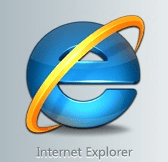
Să ne întoarcem la browser-ul Explorer:
1.Otkryvaem prin orice pagină de Internet Explorer, în cazul în care animația începe redarea - apăsați tasta Esc și animația va fi oprită. Asta este să apăsați Esc de pe fiecare pagină când animația par să o oprească;
2. Pentru a opri complet animația în Internet Explorer - trebuie să faceți clic pe rotița de defilare din dreapta sus în browser și selectați „proprietăți de browser“
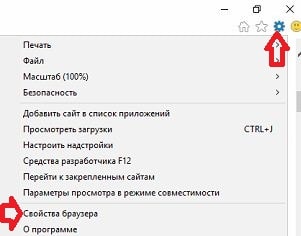
Faceți clic pe tab-ul „Advanced“ și debifați „Play animații în paginile web“.
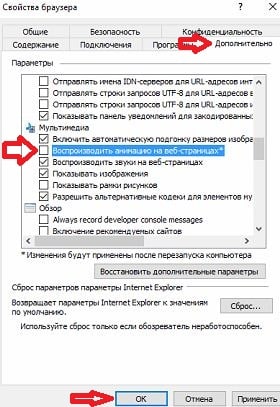
Acum, în browser-ul Internet Explorer nu va reda animația până când reveniți cecului.